NR-MZ300PREMI用Gracenote®データベースの更新方法
ダウンロードとデータベース更新の手順
NR-MZ300PREMI専用CD楽曲情報(Gracenote®データベース)の更新についてご説明いたします。作業の概略は以下の通りです。

※必ず下記注意事項や手順を最後までお読みいただき、内容を十分ご理解いただいた上で作業していただきますようお願いいたします。
<使用メディアについて>
- CD-R、CD-RWまたはSDカードをご使用ください。CDメディアまたはSDカードの品質によっては、ご利用いただけない場合があります。
- NR-MZ300PREMIは、SDHC、SDXCカードにも対応しております。
<注意事項>
- Gracenote®データベースの更新は、お客様ご自身で行なってください。またCDメディアまたはSDカードでのデータ提供はございませんのでご了承ください。
- 更新データのダウンロードは無料での提供ですが、インターネット接続するための費用およびデータを書き込むCDメディアまたはSDカードの費用は、お客様負担です。
- 本データの提供は年2回を予定しておりますが、その時期や回数が変更になる場合がありますのでご了承ください。
- 本データに収録されている楽曲情報は、公開されていないため、楽曲情報の有無についてのお問い合わせにはお答えできませんのでご容赦ください。
- 本データは、音楽CDの発売元およびアーティストから提供されているものではないため、誤った内容が表示される場合がございますのでご了承ください。
- 本データは、NR-MZ300PREMI用ですので、NR-MZ300-LG/NR-MZ300-BIN/MZ250-FJ/NR-MZ300PREMI-4/NR-MZ300PREMI-3/NR-MZ300PREMI-2/MZ200/NR-MZ100/MZ90/MZ80/MZ60/MZ50/MZ40シリーズ、NR-HZ001シリーズ、NR-HZ750/700シリーズには使用しないでください。使用した場合、不具合の原因となる恐れがあります。
手順1 ナビゲーションシステム データのバージョン確認(クルマで行う作業)
Gracenote®データベースのバージョンを確認します。
- エンジンスイッチをONにする。
-
【MENU】キーを押して「NAVIメニュー画面」を表示します。
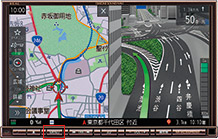
-
「NAVIメニュー画面」の『>> INFO』をタッチしてください。
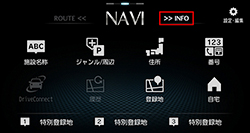
-
『Ver.・・・ バージョン』をタッチしてください。
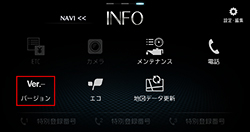
-
Gracenote®データベースのバージョン情報が【18230-0000】のように9桁の数字で表示されます。
バージョン情報の上5桁が【18230】であれば、最新のデータベースとなりますので更新は不要です。
手順2 更新データをCDメディア(CD-R、CD-RW)またはSDカードに保存(PCで行う作業)
「データのダウンロード」より更新データをダウンロードして、CDメディアまたはSDカードに保存します。
- 「データのダウンロード」ページにあるダウンロードボタンをクリックします。
- 対象ファイル「Rev_18230.zip」をパソコンの任意の場所に保存します。
- ダウンロードしたファイルを解凍します。 (zip形式解凍ソフトで解凍してください。)
- 前項3. で解凍したデータをCDメディアまたはSDカードに保存します。
解凍したファイルの中から、すべてのファイルを保存してください。
(フォルダごと保存しないでください。)
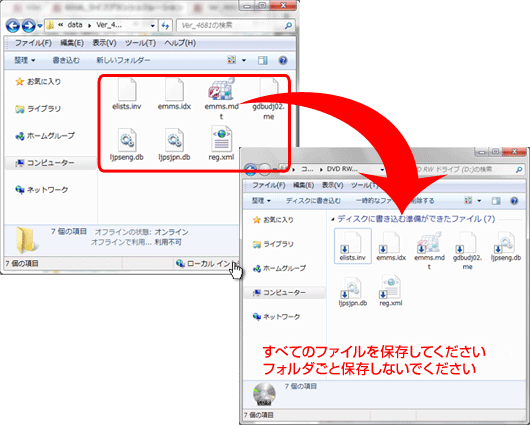
<ファイル保存の際の注意事項>
作業を行う際には必ず「データベース更新に必要な条件」をご確認下さい。
- ダウンロードしたファイル名や拡張子は変更しないでください。
- CDメディアへの記録方法に関しましては、パソコンの取扱説明書をご確認ください。また、ライティングソフトウェアの操作方法等につきましては、ソフトウェアメーカー様へお問い合わせください。
- フォルダごとCDメディアまたはSDカードに保存した場合は、ナビゲーションシステムで認識することができません。上記のファイルのみを保存してください。
- PCの設定によっては拡張子が表示されない場合がございます。拡張子を表示させるには、「マイコンピュータ」→「ツール」→「フォルダオプション」から「表示」タブを開き、[登録されている拡張子は表示しない]のチェックマークを外してください。
- CDメディアまたはSDカードに、前項4.で解凍したすべてのファイルが正常に保存されている事を確認します
手順3 バージョンアップデータの読み込み(クルマで行う作業)
おクルマのナビゲーションシステムのGracenote®データベースを更新します。
- エンジンスイッチをONにする。
更新用メディアを挿入する。
“
 ”キー(イジェクトキー)を押し、『モニターOpen』をタップする。
”キー(イジェクトキー)を押し、『モニターOpen』をタップする。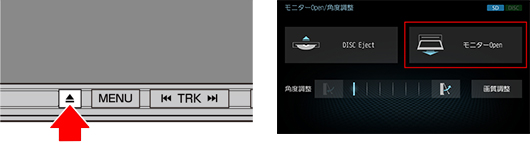
手順2で作成した更新用メディアを挿入後、再度“
 ”キー(イジェクトキー)を押してパネルを閉じます。
”キー(イジェクトキー)を押してパネルを閉じます。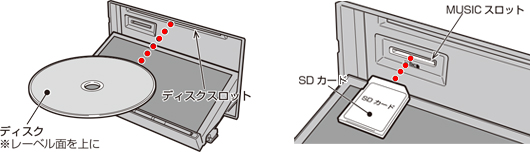
-
[更新する]にタッチする。
更新用メディアを認識後、「Gracenote®データベースの更新を行いますか?」のテロップが表示されますので「更新する」をタッチしてください。
更新中の画面が表示され、バージョンアップが開始されます。
約5分で更新が終了いたしますので、そのままでお待ち下さい。
更新中に電源を切ったり、メディアを取り出さないで下さい。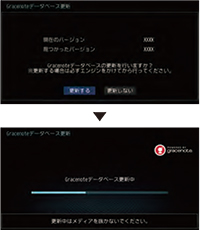
- “
 ”キー(イジェクトキー)を押し、メディアを取り出す。
”キー(イジェクトキー)を押し、メディアを取り出す。
更新が終了すると画面に「Gracenote®のデータベースの更新が完了しました」のテロップが表示されます。
その後メディアを取り出してください。 - エンジンスイッチをOFF/ONする。
更新したデータを利用するために、ナビゲーションシステムの電源を入れ直してください。
以上でGracenote®データベースの更新作業は完了ですので、従来通りご使用ください。
なお、更新後のGracenote®データベースバージョンは「バージョン情報」に表示されます。
